Organizovanje plejlista svih mogućih formata i koje sadrže potpuno različite objekte sa kojima će se reprodukovati korišćenje softverskih plejera, od kućnih plejera ili Smart TV panela je veoma zgodan oblik upravljanja sopstvenim multimedijalnim kolekcijama ili čak izabranim TV kanalima kada je u pitanju gledanje IPTV-a putem online prenosa. Osim toga, čak možete kreirati vlastite liste za reprodukciju na nekim društvenim mrežama ili na istim popularni video hosting YouTube. Kako kreirati listu za reprodukciju u m3u formatu, onda ćemo pokušati da to shvatimo.
Šta je lista za reprodukciju i m3u standard?
Ali prvo, hajde da shvatimo šta je sama lista za reprodukciju. Zapravo, ovo je najčešća lista muzičkih i video fajlova, izbor TV kanala ili linkova do takvih objekata na Internetu, koji se mogu otvoriti u određenom programu i reprodukovati u datom redosledu, koji je inicijalno postavljen u Struktura liste pesama. Ako govorimo o playlisti kao softverskoj komponenti, to je posebna datoteka u kojoj je opisan utvrđeni redoslijed reprodukcije. Kada se otvori, igrač jednostavno dobija uputstvo od njega šta da igra i za šta. Danas postoji dosta formata plejlista, ali najpopularniji je bio i ostao m3u standard, koji je najčešći tekstualni fajl koji se može pogledati u bilo kom uređivaču teksta. Ali kada ga otvorite u plejerima, čini se da je lista vezana za plejer i, recimo, ne reprodukuju se svi fajlovi iz muzičke ili video kolekcije dostupne na računaru, već samo oni koji su navedeni na listi.
Kako kreirati M3U listu za reprodukciju u softverskim plejerima?
Sada još jedna, da tako kažem, lirska digresija. Činjenica je da je u početku ovaj standard za organizovanje multimedijalnih kolekcija uveden tek pojavom legendarnog WinAmp softverskog plejera. Tada je ovaj igrač omogućio ne samo da organizuje vlastite kolekcije, već i uredio meta-podatke u obliku ID3 oznaka, koji predstavljaju dodatne (proširene) informacije o izvođaču, albumu, godinama puštanja itd. . Tek mnogo kasnije plejeri Windows sistema su naučili da otvaraju takve liste u svom plejeru, koji je u svim modifikacijama bio unapred instaliran, ali on nije znao kako da sam kreira takve liste. Danas skoro svi poznati plejeri rade sa opisanim formatima bez problema, i bez obzira na to koje vrste objekata mogu biti prisutne na plejlisti.
Vratimo se sada na to kako sami kreirati M3U listu za reprodukciju, a kao primjer razmotrite popularni AIMP player, koji je, poput dvije kapi vode, prvobitno bio sličan svom poznatom rodonačelniku-Winampu.
Najjednostavnije, kao što se smatra, metoda je najčešće ručno dodavanje datoteka na playlistu plejera izborom željenih numera ili video zapisa sa njihovom lokacijom na hard disku.

Kada je lista spremna, potrebno je samo da je izvezete sa proizvoljnim imenom i izborom odgovarajućeg m3u formata, jer plejer podrazumevano izvozi plejliste u sopstvenom formatu (zapravo, kao i svaki drugi plejer). Isto važi i za organizaciju video kolekcija ili mešovitih lista, koje se mogu sastojati od muzike, video zapisa i linkova ka multimediji na Internetu.
Informacije o uređivanju plejlista u plejerima
Ako igračima dodate grupe datoteka, obično se u plejerima odmah otvara poseban dodatni alat koji vam omogućava da umetnete objekte u pozicije koje je odabrao korisnik.

Ako treba da promenite redosled numera ručno, možete jednostavno da izaberete željeni zapis, a zatim ga pomerite u željeni položaj pritisnutim levim tasterom miša.
Kako podesiti listu za reprodukciju u Notepadu?
Kako kreirati listu za reprodukciju u m3u formatu je malo jasno. Ali pomeranje numera kod plejera, posebno ako ih ima mnogo na listi, može biti pomalo nezgodno. Takođe, možete ih premestiti na drugu lokaciju na čvrstom disku ili čak izbrisati, ali oni i dalje ostaju na listi. Zato plejliste mogu koristiti apsolutne ili relativne veze koje označavaju lokaciju objekta. Otvorite datoteku liste za reprodukciju u Notepad-u i pogledajte njen sadržaj. Pretpostavimo da je u prikazanom primjeru postojao problem sa pronalaženjem drugog objekta. Konkretno, ova situacija se može dogoditi ako je fajl pomjeren.

U ovoj situaciji, umjesto putanje navedene na listi za reprodukciju, potrebno je navesti pravu lokaciju objekta koji nedostaje, koji se može kopirati sa adresne trake "Explorera", a zatim sačuvati listu.
Ako govorimo o tome kako kreirati listu za reprodukciju u formatu M3U za upotrebu na lokalnom sistemu, nije potrebno navesti tačne putanje datoteka u slučaju lokacije i liste za reprodukciju i datoteka uključenih u listu u istom folder, jer će prilikom otvaranja liste plejer samostalno tražiti komponente prisutne na listi za reprodukciju, naizmenično skenirajući glavnu, a sve ugniježđene direktorijume. Ali kada spremate listu na drugu lokaciju, morat ćete koristiti pune putanje.
Kako kreirati vlastitu M3U listu za reprodukciju za IPTV?
Slične radnje se mogu izvesti sa listama TV kanala. Kako kreirati m3u lista za reprodukciju za IPTV sebe?

U principu, možete koristiti uobičajeni "Notepad", tamo uneti podatke o kanalima koji imaju oblik prikazan na gornjoj slici, a zatim sačuvati datoteku tako što ćete prvo izabrati UTF-8 kodiranje i označiti "sve datoteke" na listi formata, a zatim ručno dodavanje ekstenzije M3U kroz tačku nakon proizvoljnog imena.

Uglavnom, ako već imate listu za reprodukciju preuzetu sa interneta koju otvorite, na primer, u VLC plejeru, možete to učiniti još lakše tako što ćete izabrati nekoliko kanala koji su vam potrebni, a zatim izabrati "Sačuvaj listu za reprodukciju kao..."i dodjeljivanjem proizvoljnog imena.
Da biste pojednostavili svoje radnje, možete koristiti bilo koji jednostavan program za kreiranje i uređivanje lista kanala poput Simple TV.
 Kako pravilno napraviti listu želja (primjer)
Kako pravilno napraviti listu želja (primjer) Kako snimiti video poziv u whatsapp, šta je potrebno za ovo
Kako snimiti video poziv u whatsapp, šta je potrebno za ovo Kako dodati muziku u odnoklassniki na svoju stranicu?
Kako dodati muziku u odnoklassniki na svoju stranicu? Kako zaraditi novac na youtube kanalu: kreiranje, promocija, teme za video blog i stručni savjeti
Kako zaraditi novac na youtube kanalu: kreiranje, promocija, teme za video blog i stručni savjeti Kako dodati na crnu listu na tele2: uputstva i savjeti
Kako dodati na crnu listu na tele2: uputstva i savjeti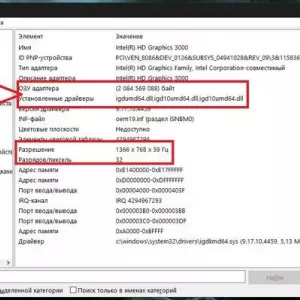 Kako saznati karakteristike video kartice: najrelevantnije metode za dobijanje najpotpunijih informacija
Kako saznati karakteristike video kartice: najrelevantnije metode za dobijanje najpotpunijih informacija Kako promijeniti početnu stranicu u yandexu.pretraživač: uputstva
Kako promijeniti početnu stranicu u yandexu.pretraživač: uputstva Pauk grinja na sobnim biljkama: kako izgleda, fotografije, kako se boriti?
Pauk grinja na sobnim biljkama: kako izgleda, fotografije, kako se boriti? Kako promovisati youtube kanal: metode i preporuke
Kako promovisati youtube kanal: metode i preporuke